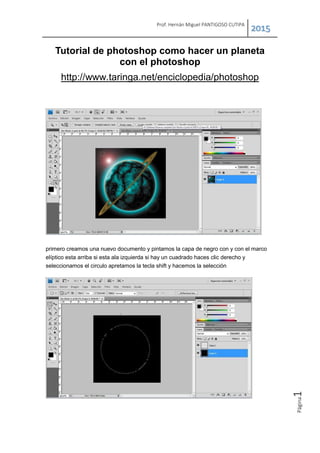
Cómo convertir una foto en dibujo a lápiz en Photoshop
- 1. Prof. Hernán Miguel PANTIGOSO CUTIPA 2015 Página1 Tutorial de photoshop como hacer un planeta con el photoshop http://www.taringa.net/enciclopedia/photoshop primero creamos una nuevo documento y pintamos la capa de negro con y con el marco elíptico esta arriba si esta ala izquierda si hay un cuadrado haces clic derecho y seleccionamos el circulo apretamos la tecla shift y hacemos la selección
- 2. Prof. Hernán Miguel PANTIGOSO CUTIPA 2015 Página2 ocultamos la capa de de que esta en negro y volvemos a la capa del circulo si se nos fue la selección usamos la varita mágica para poder tenerla de nuevo ahora vamos a filtro interpretar nubes y nos debería quedar algo así ahora vamos a filtro interpretar nubes de diferencia nos queda algo así
- 3. Prof. Hernán Miguel PANTIGOSO CUTIPA 2015 Página3 y lo repetimos unas 25 veces aprox sin exagerar si son mas no hay problema hasta que quede algo parecido a esto ahora vamos a filtro/distorsionar/esferizar y le damos el valor 100
- 4. Prof. Hernán Miguel PANTIGOSO CUTIPA 2015 Página4 nos queda algo así ahora vamos a Imagen/ajuste/tono saturación o ctrl+u
- 5. Prof. Hernán Miguel PANTIGOSO CUTIPA 2015 Página5 le dan a colorear y los dos de abajo recomiendo no tocarlos pero el de arriba pongan el color que les guste le dan aceptar y hacen doble click en la capa del planeta para abrir las propiedades de fusion si quiere habiliten para mirar la capa negra y ver como queda,bueno en las propiedades de fusion de la capa del planeta asegurense de que este en el planeta le dan mas o menos estos valores
- 6. Prof. Hernán Miguel PANTIGOSO CUTIPA 2015 Página6 ahi donde esta el colorsito celestito le hacen doble click y si eligieron ese color lo dejan como esta en la siguiente imagen si no eligen un color parecido a su planeta como les guste
- 7. Prof. Hernán Miguel PANTIGOSO CUTIPA 2015 Página7 y asi tendria que ir quedando nuestro planeta Ahora vamos a crearle los anillos al planeta pero si lo quieren sin anillos pueden no hacerlos creamos una nuev capa y ocultamos la capa del planea y del fondo negro y vamos a Filtro/interpretar/nubes
- 8. Prof. Hernán Miguel PANTIGOSO CUTIPA 2015 Página8 y hacemos click de nuevo en Filtro/distorsionar/molinete y le damos estos valores asi con la herramienta marco eliptico que esta aca hacemos un circulo mas o menos como muestra la imagen apretamos Ctrl+j y eliminamos la capa de las nubes y nos quedamos con la del circulo volvemos a seleccionar el circulo con la varita magica en la parte trasparente
- 9. Prof. Hernán Miguel PANTIGOSO CUTIPA 2015 Página9 clic derecho seleccionar al inverso ahora vamos a seleccion/modificar/contraer y les damos un valor de 50 una ves echo eso apretamos surp y sacamos lavseleccion apretamos Ctrl+t y nos queda algo asi
- 10. Prof. Hernán Miguel PANTIGOSO CUTIPA 2015 Página10 vajamaos el circulo asta que nos quede algo asi asemos clic donde dice la flecha y le damos en aplicar hacemos aparecer la imagen del planeta con el fondo negro si quieren, la del planeta si o si seleccionamos la capa del anillo aprteamos otra ves Ctr+t y lo ajustamos al planeta girandola y alargandola yo lo hice asi
- 11. Prof. Hernán Miguel PANTIGOSO CUTIPA 2015 Página11 luego apretamos Ctrl+u o imajen/ajustes/tono saturacion y le damos estos valores luego le borramos la parte que queda sobre el planeta con el lazo o la goma recomiendo acercar la imagen y hacerlo con cuidado y nos queda algo as ya estamos terminando
- 12. Prof. Hernán Miguel PANTIGOSO CUTIPA 2015 Página12 ahora vamos a la capa del fondo negro si no la tienen visible haganle y van a filtro/interpretar/destello y le dan esos valores y donde esta el destello o si quieren jugar con los valores y los destellos bien pueden y nos tendria que quedar el paneta algo asi
- 13. Prof. Hernán Miguel PANTIGOSO CUTIPA 2015 Página13 Convertir una Fotografía en Dibujo con Photoshop GI Convertir una Fotografía en Dibujo a Lápiz con Photoshop Te presentamos y traducimos al español este fantástico Tutorial de Adobe Photoshop realizado por Tim Shelbourne, en el que nos explica paso a paso y con un resultado verdaderamente sorprendente por lo sencillo y realista que resulta el procedimiento, cómo realizar este efecto tan demandado por muchos de convertir una fotografía en un buen dibujo a lápiz.
- 14. Prof. Hernán Miguel PANTIGOSO CUTIPA 2015 Página14 ANTES Y DESPUÉS: RECURSOS: ·Modelo TUTORIAL: Paso 1 Abre la imagen original de la modelo en Adobe Photoshop.
- 15. Prof. Hernán Miguel PANTIGOSO CUTIPA 2015 Página15 ·Ve a Capa/Nueva capa de relleno/Color uniforme. ·Dale el nombre “Relleno Gris” en el cuadro de dialogo, deja los demás valores como aparecen y clic en Ok. ·En el Selector que aparece a continuación, selecciona un color gris claro. Paso 2·Haz clic en el icono de Crear nueva capa de relleno o ajuste en la base de la paleta Capas y selecciona la opción Motivo de la lista. ·Haz clic ahora en la muestra de Motivo que te aparecerá en el cuadro de diálogo, pulsa la flecha que marca hacia la derecha, y clic sobre la opción de Papel en escala de grises. ·Una vez cargados los nuevos motivos escoge Fibras 1. ·Aumenta su escala al 340% y clic en Ok. Establece esta capa en Modo de fusión de Luz suave y con un 35% de Opacidad.
- 16. Prof. Hernán Miguel PANTIGOSO CUTIPA 2015 Página16 Paso 3·Pulsa botón derecho sobre la capa de fondo y elige la opción Duplicar capa, llamando a esta nueva capa "Bordes resplandecientes”. ·Arrastra esta nueva capa hasta la parte superior, colocándola encima del resto de capas. Ve a Filtro/Estilizar/Bordes resplandecientes. ·Utiliza los siguientes valores: Anchura de Borde 3, Brillo de Borde 11, Suavizado 10.
- 17. Prof. Hernán Miguel PANTIGOSO CUTIPA 2015 Página17 Paso 4·Invierte la capa “Bordes resplandecientes” yendo a Imagen/Ajustes/Invertir. Esta capa sólo tiene que ser en blanco y negro, por lo que a continuación iremos a Imagen/Ajustes/Desaturar. ·Ajusta ahora su Modo de fusión a Multiplicar con una Opacidad del 15%. Paso 5·Duplica la capa fondo de nuevo y arrastrarla a la parte superior de
- 18. Prof. Hernán Miguel PANTIGOSO CUTIPA 2015 Página18 la pila de capas. ·Desatura esta capa, para ello ve a Imagen/Ajustes/Desaturar. ·Para utilizar esta capa de base para el dibujo, aumenta el contraste un poco en Imagen/Ajustes/Brillo y Contraste. Arrastra el control deslizante del Contraste hacia la derecha hasta un valor de 22. ·Ahora establece el Modo de fusión de la capa en Oscurecer y deja la Opacidad al 100%. Paso 6·Necesitarás añadir un poco de ruido a esta capa para romper la imagen, así que ve a Filtro/Ruido/Añadir ruido. ·Usa una cantidad de 12%, con una Distribución Gaussiana, y marca para que sea un ruido Monocromático.
- 19. Prof. Hernán Miguel PANTIGOSO CUTIPA 2015 Página19 Paso 7·Ve ahora a Capa/Mascara de Capa/Ocultar todo.
- 20. Prof. Hernán Miguel PANTIGOSO CUTIPA 2015 Página20 Paso 8·Selecciona la Herramienta Pincel y haz clic en el Selector de pinceles. ·Ahora clic en la flecha que marca hacia la derecha en el Selector y elige Pinceles Secos. Desplázate por las miniaturas y haz doble clic en Pastel sobre papel de carboncillo. Paso 9·Pulsa F5 en el teclado para abrir el menú de las Opciones de
- 21. Prof. Hernán Miguel PANTIGOSO CUTIPA 2015 Página21 pincel. ·Haz clic sobre “Dinámica de forma”, selecciona para Control “Presión de la pluma” y establece el Diámetro mínimo a 70%. (Recuerda que si no estás utilizando una tableta gráfica, debes controlar la opacidad del pincel usando el regulador Opacidad en la barra de opciones.) Paso 10·Ahora puedes empezar a esbozar…·Asegúrate de que la muestra de color de primer plano es blanco. ·En la barra de opciones, regula el tamaño del pincel entre 20 y 25 píxeles. Ahora comienza a garabatear sobre la máscara de capa. Al principio, concéntrate tan solo en los principales rasgos faciales de la imagen. Utiliza sólo un poco de presión sobre el lápiz o una opacidad muy baja para el pincel. ·Continua trabajando el esbozo a mano alzada sin apretar de igual forma sobre todas las partes de la máscara, cambia de dirección a menudo para crear un aspecto de “dibujo hecho a mano”.
- 22. Prof. Hernán Miguel PANTIGOSO CUTIPA 2015 Página22 Paso 11·Utiliza un montón de garabatos y de rayitas cruzadas, donde los trazos se superponen en direcciones opuestas. Recuerda, no se trata de conseguir un efecto realista, tan solo estamos simplemente garabateando para revelar la capa situada debajo de la máscara de capa. Paso 12·Aumenta y disminuye el tamaño del pincel un poco y continúa garabateando sobre la imagen sin olvidarte de mantener una pincelada agradable y suelta para la perfecta definición de los distintos tonos en
- 23. Prof. Hernán Miguel PANTIGOSO CUTIPA 2015 Página23 torno a los rasgos de la cara. En el pelo y alrededor de la parte exterior de la imagen, utiliza el pincel en un tamaño más grande y realiza unos trazos aún más superficiales. Paso 13·Por último, reduce el tamaño del pincel de nuevo y utiliza el blanco con un 100% de Opacidad para garabatear más sobre los rasgos principales de la modelo
- 24. Prof. Hernán Miguel PANTIGOSO CUTIPA 2015 Página24
